Você já deve ter ouvido falar sobre diferentes softwares de ripagem de DVD e está confuso com tantas opções. Ao digitalizar coleções de DVDs de filmes, Estripador de DVD WonderFox é sempre uma das escolhas populares. No entanto, muitas pessoas ainda têm muitas dúvidas sobre o software, como exatamente o que ele pode fazer, quanto custa, se o software é seguro de usar e muito mais. Este artigo responderá à pergunta em detalhes.
Parte 1: Breve Introdução do WonderFox DVD Ripper
WonderFox DVD Ripper é o kit de ferramentas para ripar DVD desenvolvido pela WonderFox Soft. É uma das melhores opções para fazer backup de sua coleção de DVDs e convertê-los em uma biblioteca digital de filmes.
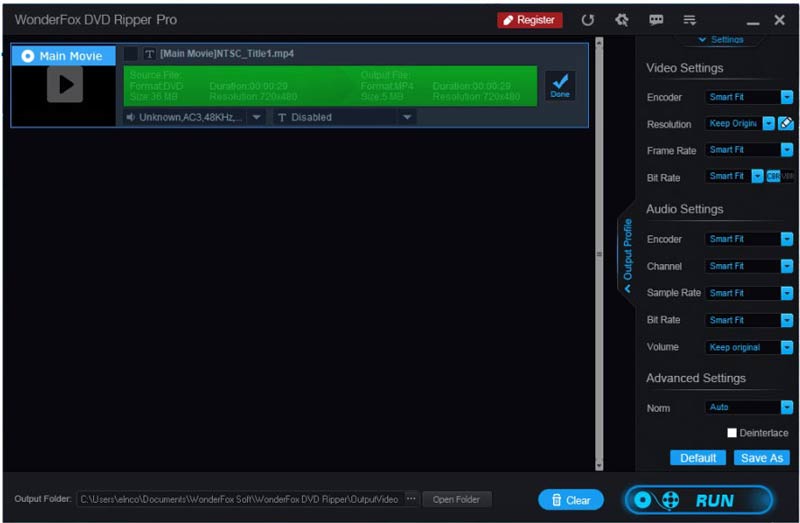
Principais recursos do WonderFox DVD Ripper
1. Converta vídeos de DVDs, imagens ISO e pastas de DVD.
2. Forneça diversos efeitos de vídeo e ferramentas de edição.
3. Mantenha o menu do DVD e as informações do filme.
4. Integre tecnologia avançada de aceleração de hardware.
5. Ajuste a taxa de bits, taxa de quadros, resolução e outras opções.
6. Suporta formatos extensos de vídeo e áudio, como MP4, MPG, etc.
7. Remova e ignore as proteções de direitos autorais.
8. Exporte vídeos em DVD para reprodução em dispositivos portáteis.
O WonderFox DVD Ripper foi projetado para PCs, por isso funciona no Windows 11/10/8/7 e inferior. Existem duas versões, WonderFox DVD Ripper Pro e WonderFox Free DVD Ripper. O primeiro custa $39,95 por PC ou $89,95 para 3 PCs com a Licença Familiar. O último não pode melhorar a qualidade de saída, acelerar o processo ou descriptografar DVDs comerciais.
Revisão Imparcial do WonderFox DVD Ripper
- Prós
- O software suporta uma variedade de formatos de saída de vídeo e áudio.
- A versão pro pode ripar uma ampla gama de DVDs comerciais sem esforço.
- A qualidade da saída é impressionante.
- Além disso, o WonderFox DVD Ripper integra alguns recursos básicos de edição de vídeo.
- Contras
- Não é compatível com macOS.
- Os recursos avançados estão disponíveis apenas na versão Pro.
- Pode cair durante o processo de trabalho.
Parte 2: Como usar o WonderFox DVD Ripper
Passo 1Baixe e instale o software de extração de DVD em seu PC. Inicie-o em sua área de trabalho.
Passo 2Insira o DVD desejado em seu computador e clique no botão Disco de DVD botão para carregar o conteúdo.
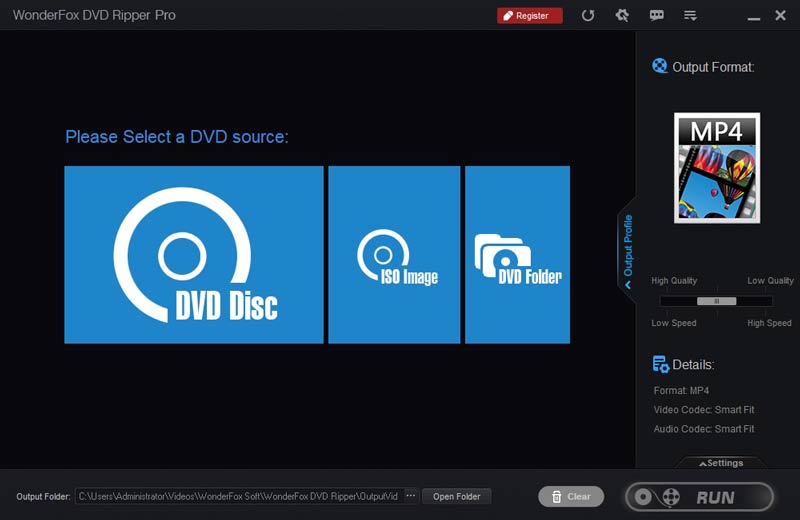
etapa 3Por padrão, WonderFox DVD Ripper seleciona o filme principal. Você precisa selecionar outros títulos desejados manualmente.
Passo 4Se você quiser editar um vídeo, clique no botão Editar botão do lado direito. O editor integrado permite aparar, girar, inverter o vídeo ou aplicar efeitos.
Etapa 5aperte o Saída botão Formatar e escolha um formato de vídeo adequado. Se precisar ajustar o codec de vídeo e áudio, clique no botão Configurações botão sob o painel direito.
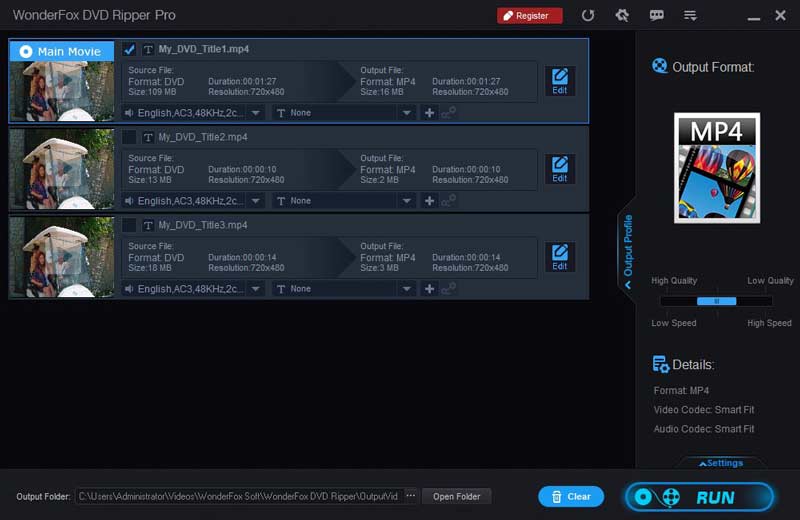
etapa 3Acerte o Pasta aberta botão na parte inferior e defina a pasta de saída. Quando tudo estiver pronto, clique no botão Correr no canto inferior direito para começar a copiar o DVD.
Parte 3: Melhor Alternativa para WonderFox DVD Ripper
O WonderFox DVD Ripper não é a única maneira de copiar sua coleção de DVDs. Se você não gosta, AVAide DVD Ripper é uma excelente solução alternativa. Como um programa de ripagem de DVD de plataforma cruzada, está disponível para Windows 11/10/8/7 e Mac OS X. Além disso, oferece experiências mais estáveis e rápidas.
- Converta DVDs, pastas de DVD ou imagens ISO em vídeos digitais.
- Suporta vídeos em diferentes resoluções, como 4K, HD 1080p, etc.
- Copie vídeos em DVD para reprodução em dispositivos portáteis.
- Ofereça um editor de vídeo completo.
Como usar a melhor alternativa ao WonderFox DVD Ripper
Passo 1Carregar um DVD
Inicie o software de extração de DVD depois de instalá-lo no seu PC. Existe outra versão para usuários de Mac. Coloque o DVD que você deseja copiar na mesma máquina. Vou ao Carregar DVD menu no canto superior esquerdo, escolha Carregar disco de DVD, e escolha o disco. Se você deseja ripar capítulos específicos, pressione o botão Lista completa de títulose selecione-os.
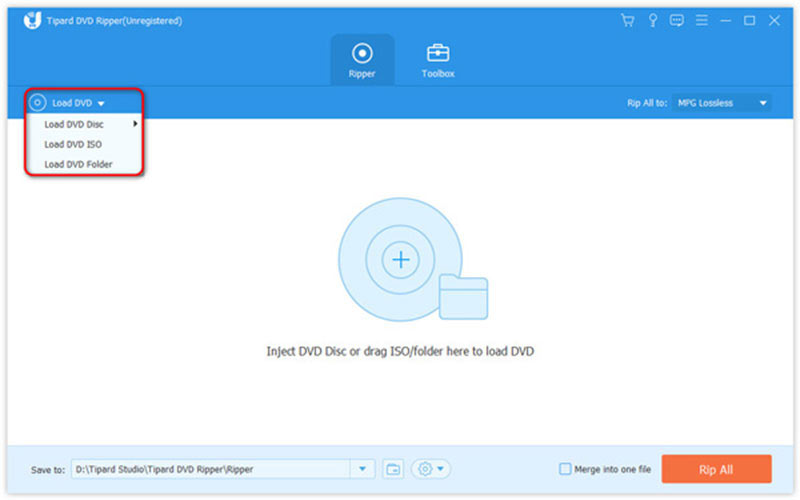
Passo 2Definir o formato de saída
Por padrão, a alternativa WonderFox DVD Ripper converterá vídeos em DVD para MPG sem perdas formato, que mantém a qualidade do vídeo tanto quanto possível. Para selecionar outro formato, clique no botão Ripar tudo para menu para abrir a caixa de diálogo do perfil. Vou ao Vídeo guia, escolha o formato desejado e escolha uma predefinição. Aqui você pode ajustar os parâmetros de vídeo pressionando o botão Engrenagem ícone.
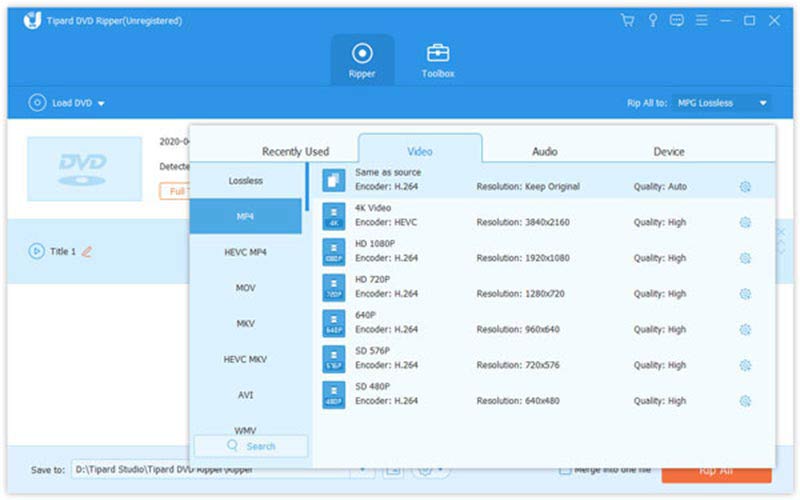
Dica: Para editar um título, clique no Editar botão com um ícone de barra mágica para abri-lo na janela do editor.
etapa 3Copie o DVD
Por fim, localize a área inferior, clique no botão Pasta ícone e defina um diretório específico para salvar a saída. Desde que você clique no Ripar tudo botão, o software fará o resto do trabalho.
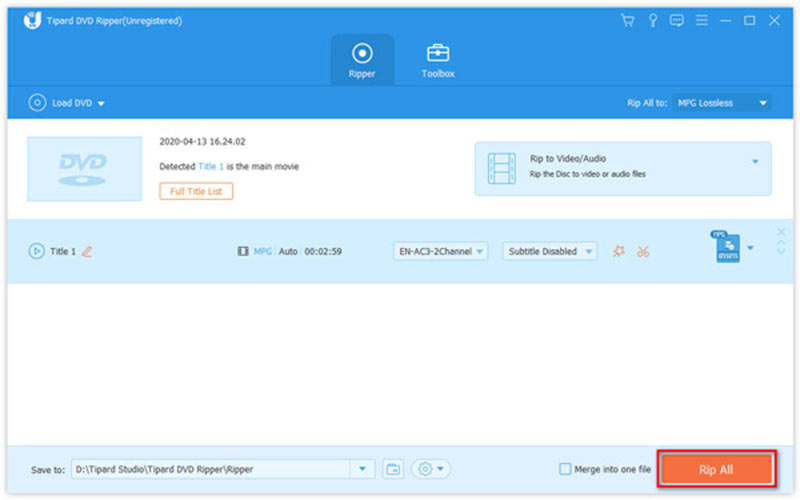
Parte 4: FAQs sobre WonderFox DVD Ripper
O WonderFox DVD Ripper é seguro de usar?
Sim. Ele forneceu serviços de ripagem atenciosos para toneladas de usuários na última década. Então, a chance de portar o vírus é muito pequena. Caso contrário, teria sido obsoleto há muito tempo.
O WonderFox DVD Ripper é gratuito?
O WonderFox DVD Ripper vem com uma versão gratuita, mas não inclui recursos avançados, como aceleração de hardware, aprimoramento da qualidade de vídeo, descriptografia de DVD, etc. Portanto, a maioria dos usuários precisa mudar para a versão Pro.
Como usar o WonderFox DVD Ripper no MacBook?
Infelizmente, o WonderFox DVD Ripper foi projetado apenas para PCs e não está disponível para macOS. Se você precisa copiar DVDs no seu MacBook, deve procurar um aplicativo alternativo.
Seguindo nossa introdução e revisão, você deve aprender Estripador de DVD WonderFox. Não se pode negar que o software é uma das melhores opções para ripar DVDs caseiros e comerciais em PCs. Semelhante a outros programas, também possui deficiências. Portanto, também recomendamos uma solução alternativa, chamada AVAide DVD Ripper. Se você tiver outras dúvidas sobre este software, sinta-se à vontade para escrevê-las abaixo desta postagem e responderemos rapidamente.
Melhor ferramenta para ripar e converter arquivos de imagem de disco/pasta/ISO de DVD em vários formatos.



 Download seguro
Download seguro


